今日开始学习K210视觉识别模块: 图形化操作函数
亚博智能 K210视觉识别模块......
固件库: canmv_yahboom_v2.1.1.bin
训练网站: 嘉楠开发者社区
今日学习使用多线程、多模型来识别各种物体
这里先提前说一下本文这次测试实验的结果吧:
结果是不太成功的,没法同时调用俩个模型进行识别,但单独一条线程还是比较正常的其次就是有一些不足之处,就是训练集太少了,平均每个物体就30多张图片...
以后如果想识别效果好一点,图片数量要多,使用210拍摄,多角度,多光照条件等
文章提供测试代码讲解、完整代码贴出、测试效果图、完整工程下载
目录
简单的多线程程序:
程序代码:
测试结果:
双线程识别尝试:
修改模型名称示例:
别忘了更改模型名称复制到TF卡:编辑复制整合代码进线程函数:
测试结果声明:
不注释任何线程:
注释掉APPLE的线程:编辑
网上学习资料贴出:
简单的多线程程序:
之前学习树莓派python编程就接触过多线程编程,这里就不多讲定义函数什么的了,直接贴出文章地址:
树莓派4B学习笔记14:Python多线程编程_线程间的同步通信_(锁‘threading.Lock’)_树莓派4b是否支持多线程-CSDN博客
这部分就简单演示一下简单的双线程 是怎么编程的
程序代码:
import _thread #导入线程模块头文件
import time#定义打印测试 线程函数
def print_test(name):while True:print("hello {}".format(name))time.sleep(1)_thread.start_new_thread(print_test,("1",)) #开启线程1,参数必须是元组
_thread.start_new_thread(print_test,("2",)) #开启线程2,参数必须是元组while True:print_test(3)pass测试结果:
发现这个定义了双线程的程序其实有三条线程:多出来的是主线程
主线程先运行,然后运行其余线程,这个运行顺序可以变换!
双线程识别尝试:
今天尝试采集训练数据集,然后编程,并同时识别苹果与数字6
数据集-模型-代码都会在文末打包提供下载~~~注意苹果与数字6的 Kmodul 模型不是同一个,而是俩个分开训练出的模型,分别给俩个线程调用
修改模型名称示例:
之前的文章讲过如何修改部分代码使其适配运行,但这里我们发现它每个训练出的模型貌似都是名称为det.kmodel,因此我要将其作小小修改,将名称变为别的
以识别数字6的模型为例,我将它的模型名称该为了:det_6.kmodel
因此程序中,在加载模型的那一行,也需要进行多一步的改写:
其余的更改在之前的文章中早就提到了,跟着更改就行:
K210视觉识别模块学习笔记5:(嘉楠)训练使用模型_识别人脸_亚博k210-CSDN博客
最后进行上位机测试无误即可:
这里别忘了先把模型文件拖入SD卡~,因为是上位机IDE测试,所以代码文件不需要拖入,改好的代码复制或者在CAN_MV的IDE上打开就好了
测试识别结果图:
感觉识别效果很不稳定,应该是数据集太少的原因``````
对于APPLE识别苹果的模型是同理的.....也先这样修改好在进行单独测试失败无问题即可!
别忘了更改模型名称复制到TF卡:
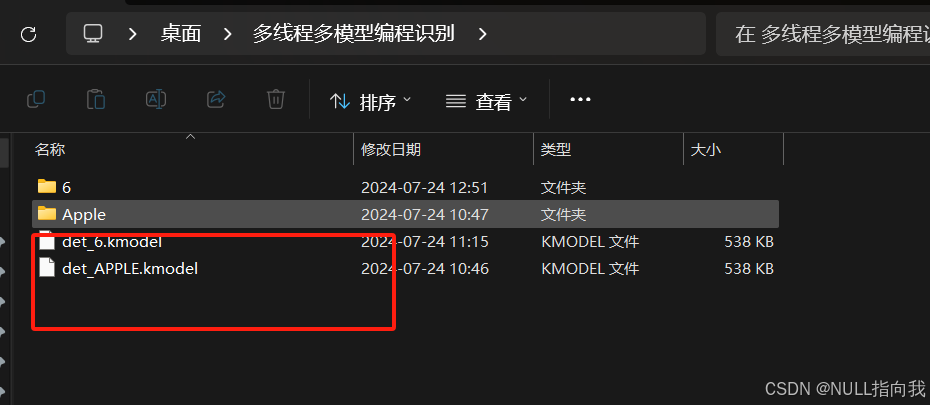
复制整合代码进线程函数:
这一步就注意一下模型名称都要对应好你修改的名称即可!
import _thread #导入线程模块头文件
import time
import sensor, image, time, lcd, gc, cmath
from maix import KPUlcd.init() # Init lcd display
lcd.clear(lcd.RED) # Clear lcd screen.# sensor.reset(dual_buff=True) # improve fps
sensor.reset() # Reset and initialize the sensor.
sensor.set_pixformat(sensor.RGB565) # Set pixel format to RGB565 (or GRAYSCALE)
sensor.set_framesize(sensor.QVGA) # Set frame size to QVGA (320x240)
#sensor.set_vflip(True) # 翻转摄像头
#sensor.set_hmirror(True) # 镜像摄像头
sensor.skip_frames(time = 1000) # Wait for settings take effect.
clock = time.clock() # Create a clock object to track the FPS.#定义APPLE识别线程函数
def APPLE_detect(name):labels = ["APPLE"] #类名称,按照label.txt顺序填写anchor = (2.59, 2.47, 2.84, 3.03, 3.56, 3.44, 3.77, 3.87, 5.31, 4.94) # anchors,使用anchor.txt中第二行的值kpu = KPU()# 从sd或flash加载模型kpu.load_kmodel('/sd/det_APPLE.kmodel')#kpu.load_kmodel(0x300000, 584744)kpu.init_yolo2(anchor, anchor_num=(int)(len(anchor)/2), img_w=320, img_h=240, net_w=320 , net_h=240 ,layer_w=10 ,layer_h=8, threshold=0.6, nms_value=0.3, classes=len(labels))while True: gc.collect()clock.tick()img = sensor.snapshot()kpu.run_with_output(img)dect = kpu.regionlayer_yolo2()fps = clock.fps()if len(dect) > 0:for l in dect :a = img.draw_rectangle(l[0],l[1],l[2],l[3],color=(0,255,0))info = "%s %.3f" % (labels[l[4]], l[5])a = img.draw_string(l[0],l[1],info,color=(255,0,0),scale=2.0)print(info)del infoa = img.draw_string(0, 0, "%2.1ffps" %(fps),color=(0,60,255),scale=2.0)lcd.display(img)#定义SIX识别线程函数
def SIX_detect(name): labels = ["six"] #类名称,按照label.txt顺序填写anchor = (1.06, 1.22, 1.36, 1.56, 1.75, 2.03, 2.41, 2.88, 3.58, 4.45) # anchors,使用anchor.txt中第二行的值kpu = KPU()# 从sd或flash加载模型kpu.load_kmodel('/sd/det_6.kmodel')#kpu.load_kmodel(0x300000, 584744)kpu.init_yolo2(anchor, anchor_num=(int)(len(anchor)/2), img_w=320, img_h=240, net_w=320 , net_h=240 ,layer_w=10 ,layer_h=8, threshold=0.6, nms_value=0.3, classes=len(labels))while(True):gc.collect()clock.tick()img = sensor.snapshot()kpu.run_with_output(img)dect = kpu.regionlayer_yolo2()fps = clock.fps()if len(dect) > 0:for l in dect :a = img.draw_rectangle(l[0],l[1],l[2],l[3],color=(0,255,0))info = "%s %.3f" % (labels[l[4]], l[5])a = img.draw_string(l[0],l[1],info,color=(255,0,0),scale=2.0)print(info)del infoa = img.draw_string(0, 0, "%2.1ffps" %(fps),color=(0,60,255),scale=2.0)lcd.display(img)_thread.start_new_thread(APPLE_detect,("1",)) #开启线程1,参数必须是元组
_thread.start_new_thread(SIX_detect,("1",)) #开启线程2,参数必须是元组 while True:pass
测试结果声明:
感觉K210的处理运算能力还是有限的:
当我不注释任何线程时,只有APPLE的检测比较正常,
当我把APPLE检测的线程注释掉时,SIX数字又能比较正常地识别到了~~~
其次我的数据集图片数量确实太少了,平均才30多张,识别精度受影响.....
不注释任何线程:


注释掉APPLE的线程:

完整工程下载地址:
https://download.csdn.net/download/qq_64257614/89574163
网上学习资料贴出:
K210——thread(线程)_k210多线程是什么-CSDN博客











